Wagen Sie den aufregenden Sprung vom iPhone zur Android-Welt? Neben der Vorfreude auf Ihr neues Android-Gerät steht eine wichtige Aufgabe an: die Übertragung Ihrer wertvollen Fotos. Dieser umfassende Leitfaden zeigt Ihnen die verschiedenen Methoden, wie Sie Fotos vom iPhone auf Android übertragen . Wir bieten Ihnen alle Informationen – von kabelgebundenen bis hin zu drahtlosen Lösungen – und beantworten häufig gestellte Fragen.
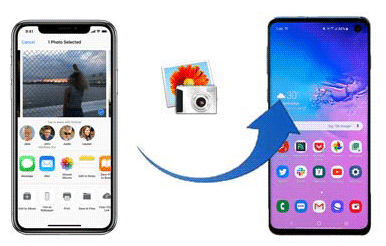
Bevorzugen Sie eine USB-Verbindung, um Bilder vom iPhone auf Android zu übertragen? Ja? Wunderbar! In diesem Abschnitt stellen wir Ihnen vier stabile und einfache Methoden vor, mit denen Sie Ihre Fotos per USB übertragen können.
Wie kann man alle Bilder vom iPhone auf ein Android-Gerät gleichzeitig per USB-Kabel übertragen? Die Lösung ist die Datenübertragungssoftware Samsung Data Transfer . Sie scannt alle Bilder auf Ihrem iPhone schnell und sortiert sie in Kategorien. Anschließend können Sie sie mit einem Klick auswählen und problemlos übertragen.
Darüber hinaus unterstützt dieses Tool eine breite Palette von Mobiltelefonen, darunter iPhone 17 Pro Max/17 Pro/17/Air/16/15/14/13/12/11/X, OnePlus 15/Ace 6/Ace 6T/Nord 5/Nord CE5/13/12/11/10/9/8/7, Google Pixel 10 Pro/10/9/8/7/6/5, Motorola, Xiaomi, TCL, Honor, Tecno, itel, realme, Vivo, OPPO usw.
- Hilft Ihnen dabei, Ihre Fotos mit wenigen Klicks von einem iPhone auf ein Android-Gerät zu übertragen.
- Übertragen Sie Ihre Bilder in Originalqualität.
- Musikdateien, Videos, Kontakte und vieles mehr lassen sich effizient verschieben .
- Die Übertragung von iPhone zu iPhone, von Android zu iPhone und von Android zu Android wird unterstützt.
- Die USB-Verbindung ist stabil und zuverlässig.
- Auf der Benutzeroberfläche wird keine Werbung angezeigt.
Eine 1-Jahres-Lizenz für 1 PC kostet 25,95 $.
Eine lebenslange Lizenz für 1 PC kostet 35,95 $.
Eine Geschäftslizenz für 2-5 PCs kostet 35,95 $.
Hinweis: Sie können damit 10 Kontakte kostenlos übertragen.
Laden Sie das Fotoübertragungstool herunter.
Schritt 1: Installieren Sie die Übertragungssoftware auf Ihrem Computer, indem Sie nach dem Herunterladen auf das Paket doppelklicken. Wählen Sie anschließend „ Mobile Transfer “.
Schritt 2: Verbinden Sie Ihr iPhone und Ihr Android-Gerät über die USB-Datenkabel mit dem Computer. Tippen Sie anschließend auf dem iPhone auf „ Vertrauen “ und aktivieren Sie das USB-Debugging auf Ihrem Android-Gerät. Die Verbindung ist nun hergestellt.
Schritt 3: Prüfen Sie, ob Ihr iPhone links als „ Quellgerät “ angezeigt wird. Falls nicht, tippen Sie auf „ Spiegeln “. Wählen Sie dann „ Fotos “ und tippen Sie auf „ Kopieren starten “. Der Vorgang wird gestartet.

Wenn es sich bei dem Zielgerät um ein Google Pixel-Smartphone handelt, können Sie den Google Quick Switch Adapter verwenden, um von einem iPhone mit Lightning-Anschluss auf USB-C umzuschalten. Bitte stellen Sie sicher, dass beide Geräte vollständig aufgeladen sind und Ihr Android-Smartphone mit einem verfügbaren Netzwerk verbunden ist, bevor Sie mit der Fotoübertragung beginnen.
Schritt 1: Schalten Sie Ihr Android-Telefon ein und beginnen Sie mit der Einrichtung gemäß den Anweisungen auf dem Bildschirm.
Schritt 2: Tippen Sie auf das Symbol „ Weiter “ und verbinden Sie Ihr iPhone mithilfe des Kabels und des Adapters mit dem Android-Telefon. Tippen Sie anschließend auf Ihrem iPhone auf „ Vertrauen “.
Schritt 3: Melden Sie sich mit Ihrem Google-Konto an oder erstellen Sie ein neues. Wenn Sie nur Ihre Fotos übertragen möchten, können Sie diesen Schritt überspringen.
Schritt 4: Wählen Sie im Bildschirm „ Auswählen, was kopiert werden soll “ die Option „ Fotos “ und klicken Sie auf „ Kopieren “. Der Kopiervorgang startet. Sobald die Meldung „ Kopieren abgeschlossen “ erscheint, werden Sie aufgefordert, iMessage auf Ihrem iPhone zu deaktivieren. Anschließend ist alles eingerichtet und Sie können auf Ihre Bilder auf Ihrem Android-Smartphone zugreifen.
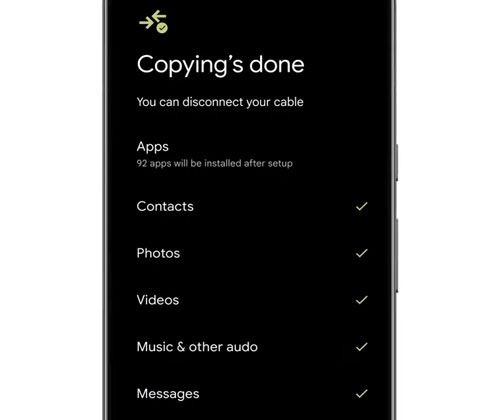
Erfahren Sie mehr: Sie können WhatsApp-Nachrichten jetzt von einem iPhone auf ein Android-Smartphone übertragen . Lernen Sie die praktischen Methoden kennen und kopieren Sie Ihre WhatsApp-Chats sofort.
Für Samsung Android-Geräte ist Smart Switch eine gute Option. Es importiert alle iOS-Fotos nahtlos auf das Zielgerät. Außerdem können Sie gleichzeitig Kontakte, Nachrichten, Apps usw. übertragen.
Schritt 1: Öffnen Sie Smart Switch auf Ihrem Samsung-Telefon, indem Sie in der Einstellungen -App danach suchen, und installieren Sie es aus dem App Store auf Ihrem iPhone.
Schritt 2: Klicken Sie auf Ihrem Android-Gerät auf „ Daten empfangen “ > „ iPhone/iPad “ > „ Kabel “ und verbinden Sie Ihr iPhone und Ihr Android-Telefon mit einem USB-Kabel.
Schritt 3: Wählen Sie auf dem Bildschirm „ Bilder “ und andere Dateien aus, die Sie übertragen möchten, und tippen Sie anschließend auf „ Importieren “. Die App kopiert Ihre iPhone-Bilder auf Ihr Android-Gerät.

Wie wir alle wissen, kann man auf den DCIM-Ordner des iPhones auf einem PC zugreifen. Daher können Sie Ihre iPhone-Bilder direkt per Drag & Drop auf ein Android-Smartphone oder -Tablet auf einem Computer übertragen.
Schritt 1: Verbinden Sie beide Smartphones per USB mit einem PC. Tippen Sie auf iOS auf „ Vertrauen “ und wählen Sie auf Android „ Dateiübertragungen “.

Schritt 2: Öffnen Sie „ Dieser PC “ und greifen Sie auf den Ordner Ihres iPhones auf dem Computer zu. Navigieren Sie anschließend zu Ihrem Android-Gerät und erstellen Sie einen Ordner zum Speichern Ihrer iPhone-Fotos.
Schritt 3: Markieren Sie die iPhone-Fotos, die Sie übertragen möchten, und kopieren Sie sie in den entsprechenden Android-Ordner. Anschließend werden sie auf Ihr Android-Telefon kopiert.

Mehr dazu: Schnelles Ausdrucken von SMS für Gerichtszwecke von Android-Smartphones und iPhones
Sie können Fotos drahtlos von Ihrem iPhone auf Ihr Android-Gerät übertragen – mit Google Fotos, iCloud, Zapya und per E-Mail. Aber wie genau funktioniert das? Lesen Sie weiter.
Google Fotos ist der zentrale Speicherort für Bilder und Videos. Sie können es auf verschiedenen Geräten nutzen, selbst wenn diese unterschiedliche Betriebssysteme verwenden. Solange Ihre Geräte über eine stabile Netzwerkverbindung verfügen, können Sie Ihre Fotos sofort synchronisieren. Google bietet jedoch nur 15 GB kostenlosen Cloud-Speicherplatz pro Google-Konto an.
Schritt 1: Installieren und öffnen Sie Google Fotos auf Ihren Android- und iOS-Geräten und melden Sie sich mit demselben Konto an, oder Sie können sich ein Konto erstellen.
Schritt 2: Tippen Sie auf Ihrem iPhone auf „ Zugriff auf alle Fotos erlauben “ > „ Erlauben “ und anschließend auf „ Backup erstellen als [Ihr Name] “. Wählen Sie dann eine Qualitätsoption und tippen Sie auf „ Bestätigen “.
Schritt 3: Sobald dies erledigt ist, öffnen Sie Google Fotos auf Ihrem Android-Telefon, aktualisieren Sie die App und Sie können die iPhone-Bilder ansehen.
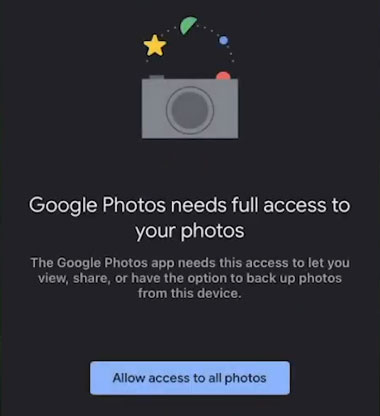
Sie kennen iCloud sicher, oder? Warum nutzen Sie es dann nicht, um Fotos von Ihrem iPhone auf Ihr Android-Gerät zu übertragen, wenn Sie über ausreichend Speicherplatz in iCloud verfügen?
Schritt 1: Öffnen Sie die Einstellungen- App auf Ihrem iPhone und tippen Sie auf „ [Ihr Name] “ > „ iCloud “ > „ Fotos “ und aktivieren Sie das Symbol „ Dieses iPhone synchronisieren “.
Schritt 2: Öffnen Sie iCloud auf Ihrem Computer und melden Sie sich mit dem Account an, den Sie auch auf Ihrem iPhone verwenden. Wählen Sie im Menü die Option „ Fotos “. Speichern Sie die Fotos anschließend zuerst auf Ihrem Computer.
Schritt 3: Verbinden Sie Ihr Android-Telefon mit dem Computer und kopieren Sie die Bilder direkt.

Lesen Sie auch: Probleme beim Wechsel von Android zu iPhone ? Dann können Sie dieser Anleitung folgen.
Zapya ist eine App, mit der man Dateien drahtlos zwischen Geräten übertragen kann. Viele nutzen sie daher gerne, um Fotos von iOS auf Android zu übertragen. Bei einer schnellen Internetverbindung erreicht Zapya Übertragungsgeschwindigkeiten von bis zu 10 MB/s.
Schritt 1: Zapya auf beiden Mobilgeräten herunterladen, installieren und öffnen.
Schritt 2: Klicken Sie auf Ihrem Android-Gerät unten auf „ Übertragen “ und tippen Sie anschließend auf „ Hilfe “ > „ Mit Apple-Gerät verbinden “, um einen QR-Code zu erhalten.
Schritt 3: Tippen Sie auf Ihrem iPhone oben rechts auf „ Scannen “. Anschließend wird Ihnen ein WLAN-Netzwerk angezeigt. Verbinden Sie Ihr iPhone mit diesem WLAN-Netzwerk.
Schritt 4: Wählen Sie den Tab „ Fotos “ und anschließend die gewünschten Fotos aus. Klicken Sie dann auf „ Senden “, und Sie erhalten die Fotos auf Ihrem Android-Smartphone.
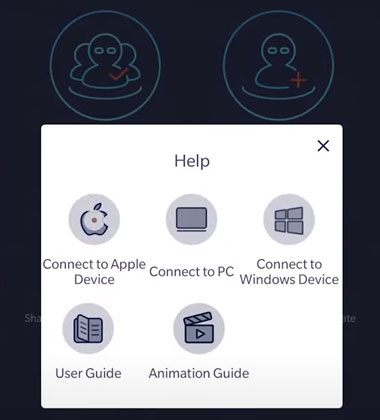
Per E-Mail lassen sich Bilder ohne Kabel oder zusätzliche Apps von einem Handy zum anderen senden, da es sich um eine vorinstallierte Anwendung handelt. Allerdings können jeweils nur Dateien bis zu 25 MB übertragen werden.
Schritt 1: Öffnen Sie die Mail-App auf Ihrem iPhone und verfassen Sie eine neue E-Mail.
Schritt 2: Tippen Sie auf das Symbol „ Bild “ auf der Tastatur und wählen Sie ein Foto von Ihrem iPhone aus. Geben Sie anschließend Ihre E-Mail-Adresse in das Feld „ An “ ein und senden Sie die Nachricht ab.
Schritt 3: Öffnen Sie die Mail-App auf Ihrem Android-Gerät und melden Sie sich mit demselben E-Mail-Konto an. Sie erhalten dann die E-Mail, die Sie mit dem iPhone gesendet haben. Öffnen Sie die E-Mail und speichern Sie das Foto auf Ihrem Android-Smartphone.
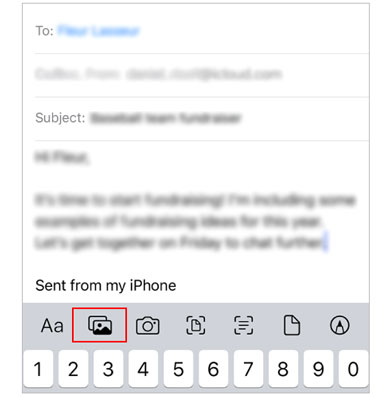
Manche Nutzer möchten Bilder per Bluetooth von ihrem iPhone auf ihr Android-Gerät übertragen , was jedoch nicht möglich ist. Obwohl beide Geräte Bluetooth-fähig sind, lässt sich keine Bluetooth-Kopplung zwischen ihnen herstellen.
Mit anderen Worten: Apple schränkt die Nutzung von Bluetooth für die Dateiübertragung zwischen Geräten ein, sodass Sie Ihre Bilder nicht per Bluetooth auf ein Android-Gerät übertragen können.
AirDrop ist eine Apple-spezifische Funktion für iOS- und macOS-Geräte, die den einfachen und schnellen Dateiaustausch zwischen Apple-Geräten ermöglicht. Leider ist AirDrop nicht mit Android-Geräten kompatibel, da es sich um eine von Apple entwickelte proprietäre Technologie handelt.
Daher ist diese Methode nicht geeignet, um Dateien auf Android-Geräte zu übertragen. Selbst wenn Sie im Internet eine Anleitung finden, wie Sie Ihre Fotos per AirDrop vom iPhone auf ein Android-Gerät übertragen können, wird die Übertragung letztendlich fehlschlagen.

Frage 1: Warum sollte ich Fotos von meinem iPhone auf mein Android-Gerät übertragen?
Vielleicht wechseln Sie von einem iPhone zu einem Android-Gerät oder möchten Fotos mit Freunden oder Familie teilen, die Android nutzen. Durch die Übertragung Ihrer Fotos stellen Sie sicher, dass Ihre Erinnerungen auch auf Ihrem neuen Gerät verfügbar sind.
Frage 2: Ist es möglich, alle Arten von Fotos, einschließlich Live Photos, vom iPhone auf ein Android-Gerät zu übertragen?
Ja, Sie können Standardfotos, Live Photos und Videos übertragen, aber einige Funktionen wie Live Photos werden auf Android-Geräten möglicherweise nicht vollständig unterstützt.
Frage 3: Wie kann ich die Fotoqualität während des Übertragungsprozesses erhalten?
Um die Fotoqualität zu erhalten, verwenden Sie Methoden, die hochauflösende Fotos und Videos unterstützen. Stellen Sie außerdem sicher, dass beide Geräte mit einem WLAN-Netzwerk verbunden sind, um schnellere und zuverlässigere Übertragungen zu gewährleisten.
Frage 4: Warum ist es wichtig, Fotos auf beiden Geräten regelmäßig zu verwalten und zu sichern?
Durch regelmäßiges Verwalten und Sichern Ihrer Fotos stellen Sie sicher, dass Ihre Erinnerungen sicher, organisiert und sowohl auf Ihrem iPhone als auch auf Ihren Android-Geräten leicht zugänglich sind, wodurch potenzieller Datenverlust verhindert wird.
Der Wechsel von iPhone zu Android ist heutzutage kein Problem mehr. Mit dem richtigen Wissen und den passenden Tools können Sie Ihre wertvollen Fotos mühelos übertragen und Ihre Erinnerungen auf Ihrem neuen Android-Gerät bewahren. Mit Samsung Data Transfer lassen sich beispielsweise alle Bilder auf einmal und ohne Qualitätsverlust übertragen.
Egal ob Sie sich für die Geschwindigkeit und Zuverlässigkeit von USB-Verbindungen, den Komfort drahtloser Übertragungen oder sogar die Möglichkeiten von Bluetooth und AirDrop entscheiden – dieser Leitfaden hat Ihnen das nötige Know-how vermittelt, um den Wechsel problemlos zu vollziehen.
Wählen Sie den besten Weg, um Fotos vom iPhone auf Ihr Android-Gerät zu übertragen. Lassen Sie sich nicht von Plattformunterschieden davon abhalten, Ihre Fotos überall zu genießen. Tauchen Sie ein in die Welt von Android und lassen Sie Ihre Erinnerungen wieder aufleben – Foto für Foto.
Verwandte Artikel
Notizen sicher von Android auf iPhone übertragen – 5 Möglichkeiten
So übertragen Sie Daten von Samsung auf Ihr iPhone 17: Wir zeigen Ihnen 6 Wege
Videos von iPhone zu iPhone senden – mit Expertentipps
Warum werden meine SMS auf meinem Android-Gerät nicht gesendet? [Gelöst]
Wichtige Apps und Informationen zur Standortänderung für iOS- und Android-Geräte
Urheberrecht © samsung-messages-backup.com Alle Rechte vorbehalten.